Le clavier que vous vous servez pour taper un texto ne fait pas de bruit quand vous cliquez sur les touches. Vous voudriez activer le son du clavier de votre Lenovo. Donc comment faire pour mettre le son sur un clavier d’un téléphone android? Dans ce tutoriel nous allons découvrir comment faire pour activer le son d’un clavier Android ensuite d’un clavier Gboard. A l’opposé, vous souhaitez retirer le son des touches parce que tout cela vous énerve. Nous verrons comment faire pour enlever le son du clavier de votre Lenovo.
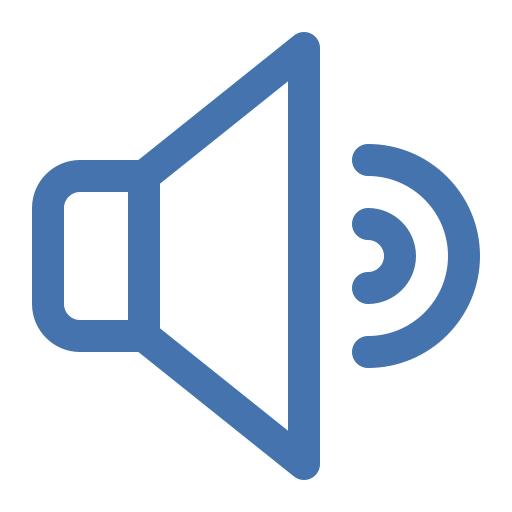
Comment activer le son du clavier sur Lenovo?
Pour être en mesure de rajouter le bruit des touches sur un téléphone android, c’est assez facile. Il faut vous rendre dans les configurations du clavier de votre Lenovo. En fonction du clavier que vous aurez, celui de la marque de votre Lenovo mais également Gboard , la démarche pour activer le son des touches ne sera pas la même.
De quelle manière rajouter le son du clavier android sur Lenovo?
Pour entendre un son quand vous écrivez sur votre clavier, c’est assez facile sur Android. En effet, il faudra juste suivre ces indications:
- Rendez-vous dans les paramètres de votre Lenovo
- Choisissez Sons et Vibrations ou Sons et Notifications
- Et ensuite Choisissez Sons système et vibration mais également Autres sons
- Et cocher le Son du clavier ou Son des touches
Quelle est la technique pour mettre le son du clavier Gboard?
Le clavier Gboard de Google vous permettra de directement depuis le clavier, d’arriver aux paramètres du clavier. Pour activer le son du clavier, jetez un oeil à ces indications:
- Ouvrez l’appli Message de votre Lenovo
- Et cliquez sur les paramètres du clavier de Gboard, représenté par une roue dentée
- Ensuite cliquez sur Préférences
- Descendez vers le bas
- Sélectionner l’option Son à chaque touche
- Vous pourrez même choisir le volume de la tonalité des touches
De quelle manière retirer le son des touches du clavier sur Lenovo?
Finalement vous ne voulez plus entendre un son à chaque fois que vous touchez une lettre du clavier. Pour enlever le son du clavier, rien de plus simple.
Enlever le son du clavier Android
- Rendez-vous dans les paramètres de votre Lenovo
- Choisissez Sons et Vibrations mais également Sons et Notifications
- Et Cliquez sur Sons système et vibration mais également Autres sons
- Et supprimer l’option Son du clavier mais également Son des touches
Désinstaller le son du clavier Gboard
Pour enlever le son des touches du clavier Gboard, rien de plus simple:
- Ouvrez l’application Message de votre Lenovo
- Et cliquez sur les paramètres du clavier de Gboard, représenté avec une roue crantée
- Par la suite cliquez sur Préférences
- Descendez vers le bas
- Retirer l’option Son à chaque touche
De même si vous souhaitez retirer les vibrations des touches du clavier lorsque vous écrivez un message sur votre Lenovo. Vous pourrez parcourir notre article.
Retirer les autres sons système de votre Lenovo
Pour enlever les sons système de votre smartphone, quand vous ouvrez un menu mais aussi lorsque vous avez une notification, c’est assez simple. Il va falloir vous rendre dans les mêmes paramètres que pour régler le son du clavier:
- Rendez-vous dans le menu des réglages de votre Lenovo
- Choisissez Sons et Vibrations mais également Sons et Notifications
- Et Choisissez Sons système et vibration ou Autres sons
- De là il est possible de activer ou désactiver les sons système notamment:
- le son de chargement
- le son de verrouillage de votre écran
- le son du pavé de numérotation
- le son tactile
Si vous cherchez d’autres informations sur votre Lenovo, on vous invite à explorer les tutoriels de la catégorie : Lenovo.







